නව පරම්පරාවේ ටැබ්ලට් උපාංග වඩාත් ඵලදායි වී ඇත, එබැවින් බොහෝ පරිශීලකයින් දිගු කලක් තම වීඩියෝ ප්ලේයර් සහ ක්රීඩා කොන්සෝල පෙට්ටිවල තබා ඇත. පරිශීලකයෙකුට ටැබ්ලට් පරිගණකයකින් රූපවාහිනි තිරයකට හෝ සංදර්ශකයකට රූපයක් මාරු කිරීමට අවශ්ය වන අවස්ථා තිබේ.
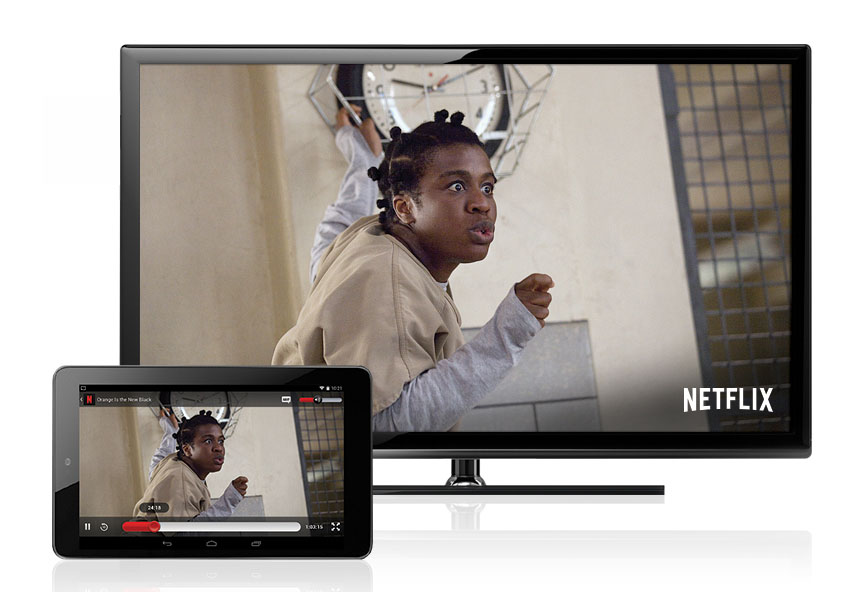
ටැබ්ලටය රූපවාහිනියට සම්බන්ධ කරන්නේ කෙසේද? අහෝ, සෑම උපාංගයකටම රූපවාහිනියට සම්බන්ධ වීමට හැකියාවක් නැත. තවමත්, සමහර ග්රැෆික් තොරතුරු රූපවාහිනියකට මාරු කළ හැකිය, සාමාන්ය ටැබ්ලට් පරිගණක පවා, ඔබට ටැබ්ලටය රූපවාහිනියට නිවැරදිව සම්බන්ධ කළ යුතුය.
HDMI හරහා ටැබ්ලටය රූපවාහිනියට සම්බන්ධ කරන්නේ කෙසේද?
වඩාත්ම ප්රායෝගික ක්රමයක් වන්නේ HDMI හරහා ටැබ්ලටය රූපවාහිනියට සම්බන්ධ කිරීමයි.ප්රායෝගිකත්වය වීඩියෝ සංඥාව සෘජුවම සෘජුවම සම්ප්රේෂණය වන කාරනය තුළ පවතී. මෙම සම්බන්ධතාවයේ දෙවන වාසිය වන්නේ ඉතා උසස් තත්ත්වයේ පින්තූරයක් සහිත වීඩියෝ සංඥා සම්ප්රේෂණය කිරීමයි. HDMI කේබලයක් හරහා සංඥාව මෙහෙයවීමෙන්, ශබ්ද ප්රයෝග සම්ප්රේෂණය කිරීම සඳහා සහායක වයර් භාවිතා කිරීම අවශ්ය නොවේ. සෑම දෙයක්ම එක් වයර් හරහා සිදු වේ. ටැබ්ලට් පරිගණක භාවිතා කරන්නන් සඳහා ඉතා පහසු කර ඇත. මීට අමතරව, අද වන විට සෑම රූපවාහිනියක්ම පාහේ HDMI සම්බන්ධක වලින් සමන්විත වේ. නමුත් සියලුම ප්රසිද්ධ ජංගම උපාංග නිෂ්පාදකයින් මෙම අතුරු මුහුණත සමඟ ඔවුන්ගේ නිෂ්පාදන සන්නද්ධ කිරීමට ඉක්මන් නොවේ. එබැවින්, HDMI තිබේ නම් ටැබ්ලට් පරිගණකයඔබ සඳහා ඉතා වැදගත් කාර්යභාරයක් ඉටු කරයි, පසුව උපකරණවල චීන මාදිලි කෙරෙහි අවධානය යොමු කරන්න. එවැනි උපකරණ කුඩා සහ ක්ෂුද්ර - HDMI ආදාන වලින් සමන්විත වේ. ඉතින් HDMI හරහා ටැබ්ලටයක් රූපවාහිනියකට සම්බන්ධ කරන්නේ කෙසේද? ඔබ කළ යුත්තේ රූපවාහිනියට සහ ටැබ්ලටයට කේබලය සම්බන්ධ කිරීමයි. රූපවාහිනී තිරය වෙත විකාශනය ස්වයංක්රීයව සිදුවනු ඇත.

USB (MHL තාක්ෂණය) හරහා ටැබ්ලටය රූපවාහිනියට සම්බන්ධ කරන්නේ කෙසේද?
මෙම සම්බන්ධතා ක්රමය ඉහළ එකට වඩා නරක නැත, ඊට පටහැනිව, එය ඉක්මවා යයි. පළමුව, MHL සමඟ microUSB යනු කුමක්දැයි නිර්වචනය කරමු. USB සම්බන්ධතාවයක් හරහා ඉහළ විභේදනයකින් යුත් ශ්රව්ය-වීඩියෝ සංඥා සම්ප්රේෂණය කිරීම සඳහා MHL ප්රොටෝකෝලය සංවර්ධනය කරන ලදී. සරලව කිවහොත්, MHL යනු USB වෙත හඳුන්වා දුන් එකම HDMI ය. මේ අනුව, USB සහ අයකිරීම හරහා ටැබ්ලටය රූපවාහිනියට සම්බන්ධ කිරීමට ඔබට අවස්ථාව තිබේ ජංගම උපකරණයහෝ වෙනත් ගැජට් එකක්, මෙන්ම USB භාවිතයෙන් රූපවාහිනියට ශ්රව්ය-වීඩියෝ සංඥාව එකවර මාරු කරන්න. එහෙත්, අහෝ, USB MHL සඳහා සහය දක්වන උපාංගයක් සොයා ගැනීම සම්පූර්ණයෙන්ම පහසු නැත. මෙම අතුරුමුහුණත නවතම පරම්පරාවේ ගැජට් වලින් සමන්විත වේ, නමුත් සියල්ලම නොවේ. එසේ වුවද, ඔබට මෙවැනි උපාංගයක් මිලදී ගැනීමට අවස්ථාවක් තිබේ නම්, රූපවාහිනියකට සම්බන්ධ වීමට, HDMI / mini HDMI කේබලයට අමතරව, ඔබට MHL ප්රොටෝකෝලය සඳහා සහය දැක්විය හැකි විශේෂ ඇඩැප්ටරයක් අවශ්ය වනු ඇත සහ microUSB සහ කෙළවරේ HDMI නිමැවුම්.

ටියුලිප් (RCA) හරහා රූපවාහිනියකට ටැබ්ලටයක් සම්බන්ධ කරන්නේ කෙසේද?
ටියුලිප් හෝ RCA කේබලයක් හරහා රූපවාහිනියකට ටැබ්ලටයක් සම්බන්ධ කිරීමට ක්රමයක් බලමු. RCA උපාංගයේ සිට රූපවාහිනී තිරය වෙත ඇනලොග් සංඥා සම්ප්රේෂණය කරයි. අද වන විට, මෙම ආකාරයේ සම්බන්ධතාවය කිසි විටෙකත් භාවිතා නොවේ. RCA යනු උපාංග එකට සම්බන්ධ කිරීම සඳහා යල් පැන ගිය විකල්පයකි. ශ්රව්ය සහ දෘශ්ය රූප සම්ප්රේෂණය කරනු ලබන්නේ එක් එක් පැත්තේ බහු-වර්ණ ලණු තුනක් ඇති ඇඩප්ටරයක් හරහා ය - ශ්රව්ය සංඥා සඳහා වයර් දෙකක් (වම් සහ දකුණු නාලිකා) සහ වීඩියෝ සංඥා සඳහා තුන්වන වයරය. ටැබ්ලට් සඳහා විශ්වීය RCA ඇඩප්ටරයන් සොයා ගැනීමට නොහැකි ය, ඒවා නොපවතින නිසා, මුල් පිටපත ලබා ගැනීම එතරම් පහසු නැත. ටැබ්ලටයක් හෝ ස්මාර්ට් ජංගම දුරකතනයක් කෙලින්ම රූපවාහිනියට සම්බන්ධ කිරීමේ හැකියාව ලබා දෙන සියලු ආකාරයේ සම්බන්ධතා වර්ග අපි සලකා බැලුවෙමු. මෙම සම්බන්ධතා භාවිතා කරමින්, ඔබට වීඩියෝ නැරඹීමට, සියලු වර්ගවල ක්රීඩා කිරීමට, බ්රව්සර් භාවිතා කිරීමට හෝ ස්කයිප් හි කතාබස් කිරීමට හැකිය.

නමුත් ඉහත ලැයිස්තුගත කර ඇති අතුරුමුහුණත් වලින් ටැබ්ලටය සවි කර නොමැති නම් කුමක් කළ යුතුද?
WiFi හරහා ටැබ්ලටය රූපවාහිනියට සම්බන්ධ කරන්නේ කෙසේද?
මෙම තත්වයෙන් මිදීමට මාර්ගය DLNA වේ. රැහැන් රහිත ජාලයක් තුළ Wi-Fi හරහා ග්රැෆික් පින්තූර, වීඩියෝ සහ සංගීතය යැවීමේ හැකියාව මෙම ප්රමිතිය සපයයි. . Wifi හරහා රූපවාහිනියකට ටැබ්ලටයක් සම්බන්ධ කරන්නේ කෙසේද? මෙහිදී ඔබට DLNA සේවාදායකය තැබිය යුතුය ටැබ්ලට් උපාංගය, පසුව Wi-Fi ජාලයක DLNA ප්රොටෝකෝලය සඳහා සහය දක්වන පරිගණකයකට, ලැප්ටොප් පරිගණකයකට හෝ නවීන රූපවාහිනියකට උපාංගය සම්බන්ධ කරන්න. මෙම ක්රමයේ ඇති වාසි අතරින්, මෙය රැහැන් රහිත සම්බන්ධතාවයක් බව සඳහන් කිරීම වටී.
මෙම ආකාරයේ සම්බන්ධතාවයක් හේතුවෙන් ඔබට බ්රවුසරය භාවිතා කිරීමට සහ රූපවාහිනියේ ක්රීඩා කිරීමට නොහැකි වනු ඇති බව මතක තබා ගන්න!

ටැබ්ලටයක් සංදර්ශකයකට සම්බන්ධ කරන්නේ කෙසේද?
LCD රූපවාහිනී සංදර්ශක වලින් තාක්ෂණයෙන් වෙනස් නොවේ, සම්බන්ධතාවය සම්බන්ධයෙන් ඉහත සියල්ල, RCA වයරය ගණන් නොගෙන, සංදර්ශක වලට සමාන කළ හැකිය. කරුණු කිහිපයක් සලකා බැලීම වටී:
- HDMI හරහා සම්බන්ධ වීමෙන්, ඔබට පරිගණකයකට ශබ්දය ප්රතිදානය කිරීමට නොහැකි වනු ඇත, සහ ඊටත් වඩා සංදර්ශකය වෙත (ඔබේ සංදර්ශකය ගොඩනඟන ලද ස්පීකර් පද්ධතියකින් සමන්විත නොවේ නම්)
- සියලුම සංදර්ශක මාදිලි HDMI සම්බන්ධක වලින් සමන්විත නොවේ. බොහෝ මොනිටර DVI ආදානය භාවිතා කරයි. මෙම අවස්ථාවේදී, ඔබට HDMI සිට DVI ඇඩප්ටරය අවශ්ය වනු ඇත.
ආයුබෝවන්. මෙම ලිපියෙන් මම පරිගණකයක්, වීඩියෝ රෙකෝඩරයක් හෝ වෙනත් උපකරණයක් සම්බන්ධ කිරීමට එක් ක්රමයක් පෙන්වමි, එහි ප්රතිදාන සංඥාව සම්බන්ධකය වෙත ලබා දෙනු ලැබේ. වීජීඒ, සම්බන්ධක වර්ගය හරහා ඕනෑම රූපවාහිනියකට Tulip (RCA).
මෙම අදහස ක්රියාත්මක කිරීම සඳහා, මම වර්ගයේ පරිවර්තකයක් භාවිතා කළෙමි වීජීඒටියුලිප් මත ( RCA), මිලදී ගත්තා.
මගේ නඩුවේදී, පරිවර්තකය භාවිතා කරනුයේ IP DVR මොනිටරයකට සහ රූපවාහිනියකට එකවර සම්බන්ධ කිරීමටය, එය වෙනම කාමරයක, එකිනෙකින් විශාල දුරින් පිහිටා ඇත.
එවැනි පෙට්ටියක මට තැපෑලෙන් පරිවර්තකයක් ලැබුණි
පැකේජයට එයම ඇතුළත් වේ පරිවර්තකය, උපදෙස්, සහ USB හරහා බලය සම්බන්ධ කිරීම සඳහා DC කේබලයක්.
![]()
අන්තර්ගත ඇසුරුම්

රූපය පාලනය කිරීම සඳහා, ඇඩප්ටරයේ බොත්තම් හයක් ඇත, නමුත් මම ඒවා ගැන ටිකක් පසුව කතා කරමි.

පරිවර්තකයේ ඇති අතුරුමුහුණත් වලින්, සම්බන්ධක දෙකක් ඇත වීජීඒ, එක් සම්බන්ධක වර්ගයකි Tulip (RCA)සහ S-වීඩියෝව. විදුලි සම්බන්ධකයක් ද වේ.


VGA සම්බන්ධකය
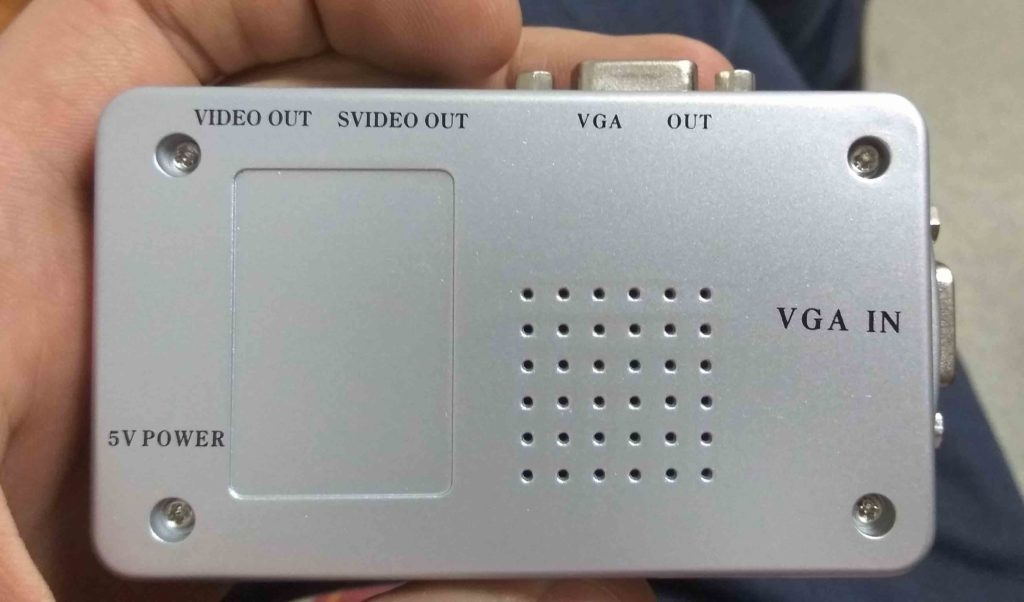
මුළු දේම මේ ආකාරයෙන් ක්රියා කරයි. පළමුව, ඔබ පරිගණකයකින් හෝ වෙනත් උපාංගයකින් එන සංඥාව සම්බන්ධකයට සම්බන්ධ කළ යුතුය VGA IN. ඊළඟට, අවශ්ය නම්, මොනිටරය සම්බන්ධකයට සම්බන්ධ කරන්න VGA පිටතට, සහ රූපවාහිනියේ සිට සම්බන්ධකය දක්වා ලණුව Tulip (RCA)හෝ S වීඩියෝව. ඊට පසු, අපි ඇඩප්ටරයට බලය සපයන්නෙමු. මම එය පරිගණක වරායෙන් බලගන්වන ලද නමුත් ප්රායෝගිකව මම එය සම්බන්ධ කළෙමි චාජර්ජංගම දුරකථනයකින්, සියල්ල හොඳින් ක්රියා කරයි.

සම්බන්ධිත පරිවර්තකය

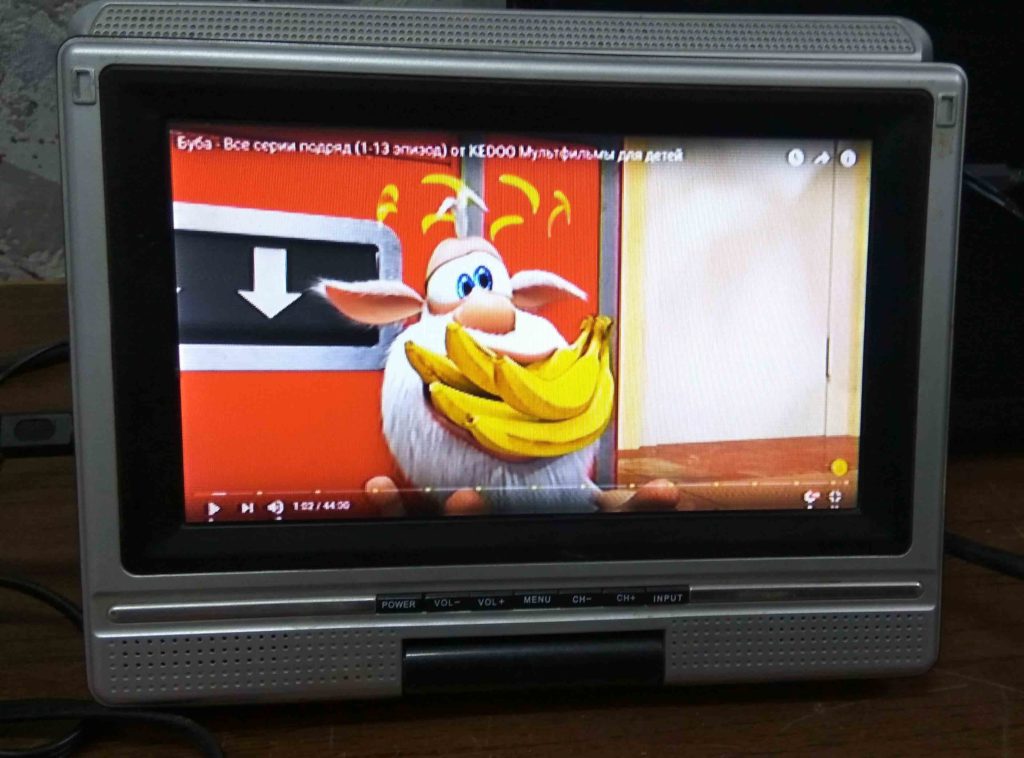
කුඩා අතේ ගෙන යා හැකි රූපවාහිනියකින් රූපය
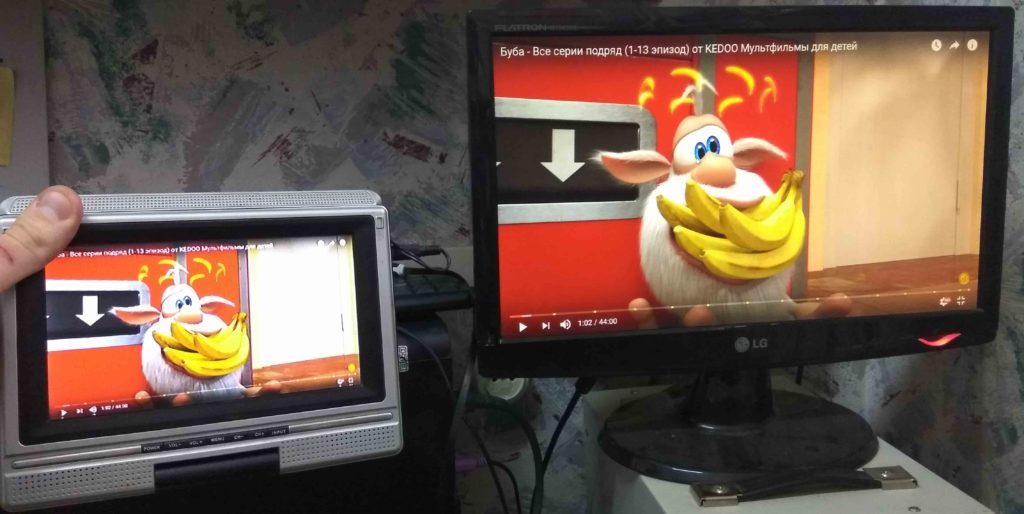
රූපවාහිනියේ පින්තූරයේ ගුණාත්මකභාවය ගැන මම පුදුමයට පත් විය. උදාහරණයේදී, මම කුඩා අතේ ගෙන යා හැකි රූපවාහිනියක රූපය පෙන්වමි, නමුත් විශාල විකර්ණ මත රූපයේ ගුණාත්මකභාවය ඉතා හොඳයි.
දැන් මෙනුව සහ බොත්තම් ගැන ටිකක්. බොත්තමක් එබීම විශාලනය කරන්න, රූපය සමානුපාතිකව විශාල කර ඇති අතර, මෙය ගුණාත්මක භාවයට ඉතා සුළු බලපෑමක් ඇති කරයි. මෙනු බොත්තම එබීමෙන්, අපට අතිරේකව තිරස් අතට සහ සිරස් අතට රූපය වැඩි කිරීමට හෝ අඩු කිරීමට, දීප්තිය, ප්රතිවිරුද්ධතාව, රූප වර්ණ සහ ප්රතිදාන සංඥා වර්ගය සකස් කළ හැකිය.
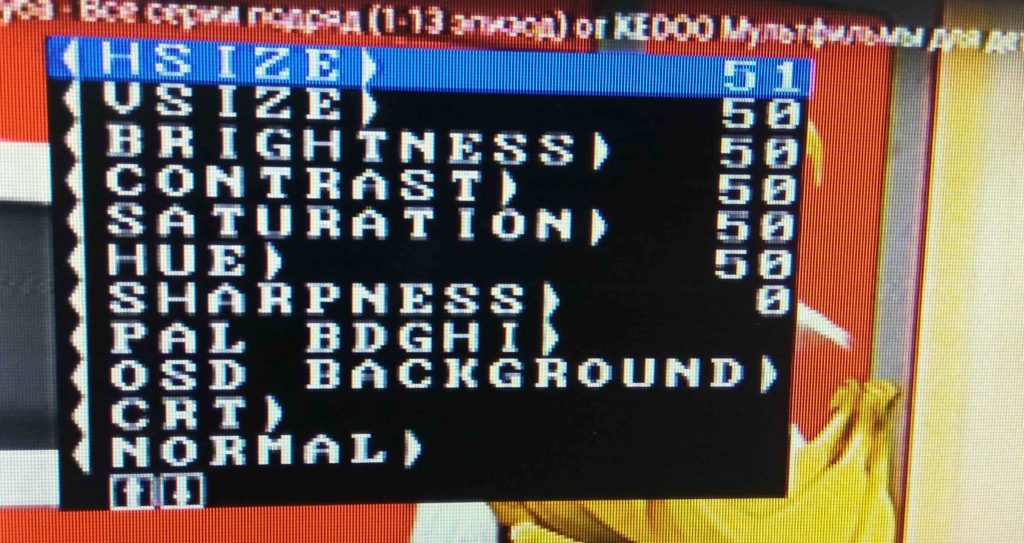
පරිවර්තක මෙනුව
ප්රතිදාන සංඥාවේ ප්රබලතාවය ගැන මට පහත පරිදි පැවසිය හැකිය. ඇඩප්ටරයේ සිට රූපවාහිනිය දක්වා මීටර් 12.5 ක් දිග කොක්සියල් කේබලයක් F-RCAසම්බන්ධක.

F-RCA සම්බන්ධකය
මෙම දුරින්, රූපය විශිෂ්ට විය, එබැවින් මම පරිවර්තකය ගැන ඉතා සතුටු විය.
මිලදී ගත්තා මෙහි.
චීනයෙන් මිලදී ගැනීම් සඳහා මුදල් ඉතිරි කරන්නේ කෙසේද යන්න විස්තර කෙරේ.
නවීන ස්මාර්ට්ෆෝන් සහ ටැබ්ලට් පරිගණකවල පවා ඩෙස්ක්ටොප් පරිගණකවලට සමාන හැකියාවන් ඇත. ඔවුන්ගෙන් ඔබට අන්තර්ජාලයේ සැරිසැරීමට, ඉදිරිපත් කිරීම් නැරඹීමට සහ චිත්රපට පවා නැරඹිය හැකිය. නමුත් ස්මාර්ට්ෆෝන් තිරය කුඩා විය හැක. බොහෝ පරිශීලකයින් ස්මාර්ට්ෆෝන් වෙතින් තොරතුරු පෙන්වීමට අකමැති බව පැහැදිලිය විශාල තිර, සහ මේ සඳහා, ස්මාර්ට් ජංගම දුරකථනය සාමාන්ය මොනිටරයකට හෝ රූපවාහිනියකට සම්බන්ධ කළ හැකිය. නවීන තාක්ෂණය ඉඩ දෙන්නේ පමණක් නොවන බව කිව යුතුය රූපවාහිනිය හරහා ඔබගේ ස්මාර්ට් ජංගම දුරකතනයේ ඡායාරූප සහ වීඩියෝ බලන්න, නමුත් අන්තර්ජාලය හරහා රූපවාහිනිය නරඹන්න, විශාල තිරයේ ක්රීඩා සහ වැඩසටහන් ප්රදර්ශනය කරන්න. මෙය ප්රධාන වශයෙන් ක්රම දෙකකින් සිදු කළ හැකිය: රැහැන් රහිත සම්බන්ධතාවයක් හරහා සහ කේබල් සම්බන්ධතාවයක් හරහා. ඔබට නිතිපතා හරහා පැරණි රූපවාහිනියකට සම්බන්ධ විය හැකියටියුලිප්
දැන් සෑම නවීන රූපවාහිනියක්ම පාහේ USB පෝට් එකකින් සමන්විත වේ, එබැවින් ස්මාර්ට් ජංගම දුරකතනයක් සම්බන්ධ කිරීමට පහසුම ක්රමය වන්නේ USB පෝට් එකකි. නමුත්usb port හරහා ස්මාර්ට් ජංගම දුරකථනය රූපවාහිනියට සම්බන්ධ කරන්නේ කෙසේද? මෙය සිදු කිරීම සඳහා, ඔබ එක් කෙළවරක USB සම්බන්ධකයක් සහ අනෙක් පැත්තෙන් MicroUSB සමඟ සම්බන්ධක කේබලයක් ගත යුතුය. ඇත්ත වශයෙන්ම, මෙම කේබලය හරහා අපි බොහෝ විට අපගේ ස්මාර්ට් ජංගම දුරකථනය නැවත ආරෝපණය කරන්නෙමු හෝ එයින් ඩෙස්ක්ටොප් පරිගණකයකට ගොනු මාරු කරමු. අපි ස්මාර්ට් ජංගම දුරකථනය කේබල් හරහා රූපවාහිනියට සම්බන්ධ කරමු. එවිට අපි රූපවාහිනී දුරස්ථ පාලකයේ අවශ්ය බොත්තම සොයා ගනිමු. විවිධ රූපවාහිනී මාදිලි සඳහා, එය වෙනස් ලෙස හැඳින්විය හැක: USB; බහුමාධ්ය; නිවස; මූලාශ්රය.
අවශ්ය බොත්තම මත ක්ලික් කිරීමෙන්, අපි සංඥා මූලාශ්ර තෝරාගැනීමේ මෙනුව දියත් කරමු, එය තුළ අපි USB හෝ Multimedia සංඥා මූලාශ්රය ලෙස තෝරාගත යුතුය. බොහෝ විට මෙනුව ගොනු වර්ගය තෝරා ගැනීමට අපෙන් පොළඹවයි - වීඩියෝ, ශ්රව්ය හෝ ඡායාරූප.
සැලකිල්ලට ගැනීම වැදගත්ය: ඔබ පසුව සුපුරුදු පරිදි රූපවාහිනිය නැරඹීමට අදහස් කරන්නේ නම්, ඔබ සංඥා මූලාශ්ර තේරීම් මෙනුව වෙත ආපසු ගොස් ඇන්ටනාව හෝ HDMI ආදානය තෝරාගත යුතුය.
මේ ආකාරයෙන්, ඔබට බැලිය හැක්කේ ඔබගේ ස්මාර්ට් ජංගම දුරකතනයේ ගබඩා කර ඇති ගොනු පමණක් බව මතක තබා ගත යුතුය.
ඔබගේ ස්මාර්ට් ජංගම දුරකතනයෙන් ඔබගේ රූපවාහිනිය පාලනය කරන්නේ කෙසේද
ඔබට HDMI වරායක් ඇති ස්මාර්ට් ජංගම දුරකතනයක් තිබේ නම්, ඔබට HDMI සම්බන්ධක සඳහා MicroHDMI සමඟ කේබලයක් ගත හැකිය. මෙම කේබලය හරහා ඔබගේ ස්මාර්ට් ජංගම දුරකථනය ඔබේ රූපවාහිනියට සම්බන්ධ කිරීම ද පහසුය. එවැනි සම්බන්ධතාවයක් සඳහා සංඥා මූලාශ්ර තෝරාගැනීමේ මෙනුවෙහි, HDMI port අංකයට අනුරූප වන HDMI අයිතමය තෝරන්න. සැකසුම ස්වයංක්රීයව සිදු නොවන්නේ නම්, ඔබ ස්මාර්ට්ෆෝන් සැකසුම් වෙත ගොස්, HDMI කොටස වෙත ගොස්, HDMI ආකෘතිය සොයා ගැනීමට සහ ඔබේ රූපවාහිනිය මඟින් සහාය දක්වන වාර ගණන සහ විභේදනය සඳහන් කරන්න. මේ අනුව, ඔබට අන්තර්ජාලය හරහා චිත්රපට සහ වීඩියෝ ඇතුළුව ඔබගේ ස්මාර්ට් ජංගම දුරකතනයෙන් ඔබ සොයා ගන්නා සෑම දෙයක්ම නැරඹීමට සහ කියවීමට හැකිය.
ඔබට නවතම රූපවාහිනියක් තිබේ නම්, බොහෝ විට ඔබට ඔබේ ස්මාර්ට් ජංගම දුරකථනය MHL සහ SlimPort හරහා එයට සම්බන්ධ කළ හැකිය. MHL සම්බන්ධතාවයක් සඳහා, ඔබට MHL තාක්ෂණයට සහය දක්වන ස්මාර්ට් ජංගම දුරකතනයක් අවශ්ය වන අතර, ඔබට MHL micro-USB සිට HDMI ඇඩැප්ටරය ඇත. අපි ස්මාර්ට් ජංගම දුරකතනයේ micro-USB සම්බන්ධකය සොයා, ඇඩප්ටරය සම්බන්ධ කරන්න, සහ වෙත. ඔබට SlimPort හරහා ඔබගේ ස්මාර්ට් ජංගම දුරකථනය සම්බන්ධ කිරීමට අවශ්ය නම්, ඔබට SlimPort ඇඩැප්ටරය අවශ්ය වනු ඇත. තවද ඇපල් ගස් AirPlay හරහා සම්බන්ධ කළ හැකිය.
රූපවාහිනියකට ස්මාර්ට් ජංගම දුරකතනයේ රැහැන් රහිත සම්බන්ධතාවය
පුළුවන් රැහැන් රහිතව දුරකථනය රූපවාහිනියට සම්බන්ධ කරන්න. දැන් රූපවාහිනී නිෂ්පාදකයින් Wi-Fi හරහා රූපවාහිනියට ස්මාර්ට්ෆෝන් සම්බන්ධ කිරීමට උත්සාහ කරයි. බොහෝ නව රූපවාහිනී වල Wi-Fi මොඩියුල ඇත. සැම්සුන් ඔවුන් වෙනුවට AllShare කාර්යය ඇති අතර, Apple iPhone හි සතුටුදායක හිමිකරුවන් එය AirPlay හරහා රූපවාහිනියට සම්බන්ධ කළ හැකිය. මේ සියල්ල ආසන්න වශයෙන් එකම ආකාරයකින් සිදු කෙරේ: ඔබ වින්යාසගත කළ යුතුය ගෘහ ජාලය, අවශ්ය උපාංග එයට සම්බන්ධ කර රැහැන් රහිත සම්බන්ධතා කාර්යය සක්රිය කරන්න.
නවීන ශ්රව්ය සහ දෘශ්ය උපකරණ විවිධ සම්බන්ධක සහ කේබල් භාවිතයෙන් ජාලයට සම්බන්ධ වේ. මෙම කේබල් සියල්ලම විශේෂිත නම් සහ වර්ග මෙන්ම විශේෂ වර්ණ සලකුණු ඇත. අපි වැඩිපුරම භාවිතා කරන ටියුලිප් සම්බන්ධකය දෙස බලමු සහ ටියුලිප්ස් රූපවාහිනියකට සම්බන්ධ කරන්නේ කෙසේදැයි බලමු.
කුමන ආකාරයේ සම්බන්ධකය - "ටියුලිප්"?
මෙම ආකාරයේ සම්බන්ධකය සංයුක්ත, හෝ RCA, CINCH / AV සම්බන්ධකය, ආදිය ලෙසද හැඳින්වේ. ජනප්රියව, එවැනි සම්බන්ධකයක් "ටියුලිප්" හෝ "බෙල්" ලෙස හැඳින්වේ. මෙම ආකාරයේ සම්බන්ධකය ශ්රව්ය සහ දෘශ්ය උපකරණ සඳහා බහුලව භාවිතා වේ: VCR, DVD ධාවකය, ක්රීඩා කොන්සෝලය සහ අනෙකුත් උපාංග.
සම්බන්ධ කිරීම සඳහා කොක්සියල් කේබල්, SCART කේබලය සහ අනෙකුත් ඒවා ද භාවිතා කළ හැකිය. නමුත් ටියුලිප් හෝ RCA වැනි මෙම ආකාරයේ උපාංග සම්බන්ධතාවයක් සපයන බව සඳහන් කිරීම වටී හොඳම ගුණාත්මකභාවයරූප සහ ශබ්දය.
කේබලය හරහා ගමන් කරන සංඥා වර්ගය තීරණය කිරීම සඳහා, සම්මත වර්ණ පටිපාටියක් භාවිතා කරනු ලැබේ, ප්ලග් එකේ එක් එක් වර්ණ නිශ්චිත සංඥාවකට අනුරූප වේ. වඩාත් පොදු සංඥා වර්ග සහ ඒවායේ වර්ණ පහත වගුවේ දැකිය හැකිය.
ටියුලිප් එකක් රූපවාහිනියකට සම්බන්ධ කරන්නේ කෙසේද
අද සෑම රූපවාහිනියක්ම විශේෂ සංයුක්ත ටියුලිප් සම්බන්ධකයකින් සමන්විත වේ.
මූලික වර්ණ සංඥා:
- කහ - වීඩියෝ සංඥා සඳහා,
- සුදු - වම් ශ්රව්ය සංඥා හෝ මොනෝ සංඥා සඳහා,
- රතු - සංඥා සම්ප්රේෂණය සඳහා, පිළිවෙලින්, නිවැරදි නාලිකාව සඳහා.
ටියුලිප් එකක් රූපවාහිනියකට සම්බන්ධ කිරීම තරමක් සරල ක්රියා පටිපාටියකි. මෙය සිදු කිරීම සඳහා, රූපවාහිනියේ අනුරූප යෙදවුම් වලට වර්ණවලින් සලකුණු කර ඇති සියලුම ටියුලිප් ප්ලග් සම්බන්ධ කරන්න.
රූපවාහිනියට එකම වර්ණ සහිත බොහෝ යෙදවුම් ඇති බව සිදු වේ. මෙම අවස්ථාවේදී, පහත උපදෙස් අනුගමනය කරන්න.
එබැවින්, RCA කේබලයක් හෝ ටියුලිප් සම්බන්ධ කිරීමට:
- වයර් මිටියේ කණ්ඩායමක් අපට හමු වේ, එය IN යන වචනයෙන් දැක්වේ (පරිවර්තනය ඉංග්රීසි භාෂාවෙන්- “c”), මෙම කේබල් සමූහය සංකේතයකින් (ඊතල දෙකක්) ද සලකුණු කළ හැකිය;
- අපි රූපවාහිනියේ එකම කණ්ඩායමක් සොයා ගනිමු. එය AV2 ලෙස නම් කරනු ලැබේ. අපි රූපවාහිනියට කදම්භයක් සම්බන්ධ කරමු;
- රූපවාහිනියේ ආදානයේදී, එක් එක් සම්බන්ධක ද අත්සන් කර ඇති බව අපට පෙනේ:
- "V" අක්ෂරයේ තේරුම වීඩියෝ සම්බන්ධතාවයක් (එනම් රූපයක්);
- L අක්ෂරය ශබ්දය සඳහා වම් ආදානය දක්වයි;
- අකුර R - දකුණු ශබ්ද ආදානය.
යෙදවුම් වලට සුදුසු වයර් සම්බන්ධ කරන්න.
ඔබ ටියුලිප් මත සම්මත ප්ලග් තුනක් දකින්නේ නම් - කහ, සුදු සහ රතු, එවිට රූපවාහිනියට ආදාන දෙකක් පමණක් තිබිය හැකිය - වීඩියෝ සංඥා (කහ) සඳහා සහ එක් ශබ්දයක් පමණි. මෙම අවස්ථාවේදී, මෙයින් අදහස් කරන්නේ රූපවාහිනිය ස්ටීරියෝ ශබ්දය සඳහා සහය නොදක්වන නමුත් මොනෝ ශබ්දයයි. එවිට ඔබට පළමු කේබල් දෙක සම්බන්ධ කළ යුතු අතර, රතු එක සම්බන්ධ නොවී තබන්න.
ඔබ සතුව DVD ධාවකයක් තිබේ නම් සහ එය සමඟ කළ යුතු දේ ඔබ නොදන්නේ නම්, ලිපිය වෙත යොමු වන්න.
සියලුම රූපවාහිනී නාලිකා එක අතේ ඇඟිලි මත ගණන් කළ හැකි කාලය බොහෝ ඈතයි. අද, නැරඹීම සඳහා පවතින නාලිකා ගණන සිය ගණනකට යන විට, නිල් තිරයේ සන්ධ්යාව ගත කිරීමට ආධුනිකයා චන්ද්රිකා ග්රාහකය රූපවාහිනියට නිසි ලෙස සම්බන්ධ කරන්නේ කෙසේද යන ගැටලුවට මුහුණ දෙයි. මෙම ක්රියාවලියේ සමහර සංකීර්ණතා තේරුම් ගැනීමට අපගේ ඉඟි ඔබට උපකාරී වනු ඇත.
"ටියුලිප්" හරහා රූපවාහිනියට ග්රාහකයා සම්බන්ධ කරන්නේ කෙසේද?
සංයුක්ත සම්බන්ධකය, RCA සම්බන්ධකය, අපගේ රටවැසියන් වඩාත් හොඳින් දන්නා "ටියුලිප්" - ඕනෑම ශ්රව්ය සහ දෘශ්ය උපකරණ සම්බන්ධ කිරීමට පැරණිතම ක්රමයකි. මෙම සම්බන්ධතාවයේ දී, සංඥාව විවිධ කේබල් තුනක් හරහා සම්ප්රේෂණය වේ: වීඩියෝ සංඥා සඳහා සහ දකුණු සහ වම් ශ්රව්ය නාලිකා සඳහා වෙන වෙනම. සෑම සම්බන්ධකයකටම තමන්ගේම වර්ණ සලකුණු ඇත, එබැවින් ග්රාහකය "ටියුලිප්" හරහා රූපවාහිනියට සම්බන්ධ කිරීම අපහසු නැත - ග්රාහකයේ සහ ග්රාහකයේ එකම වර්ණයෙන් සම්බන්ධක සම්බන්ධ කරන්න. මෙම සම්බන්ධතා ක්රමයේ අවාසි අතර සංඥා ගුණාත්මක භාවයේ සැලකිය යුතු (විශාල නොවේ නම්) පාඩු ඇතුළත් වන අතර එහි ප්රති result ලයක් ලෙස පින්තූරය සැලකිය යුතු විකෘතියක් සමඟ රූපවාහිනියට පැමිණේ. "ටියුලිප්" හරහා රූපවාහිනියට ග්රාහකයා සම්බන්ධ කරන විට, ඔබ සුපිරි පැහැදිලි රූපයක් මත ගණන් නොගත යුත්තේ එබැවිනි. මෙම විකල්පය ග්රාහකය පැරණි රූපවාහිනියකට සම්බන්ධ කිරීමේ එක් ක්රමයක් ලෙස භාවිතා කළ හැකිය - කුඩා විකර්ණ හෝ අතේ ගෙන යා හැකි.
ග්රාහකයා රූපවාහිනියට සම්බන්ධ කිරීමට වෙනත් ක්රම
ග්රාහකය රූපවාහිනියට සම්බන්ධ කිරීමට වෙනත් ක්රම සලකා බලන්න:

රූපවාහිනී දෙකක් ග්රාහකයට සම්බන්ධ කළ හැකිද?
රූපවාහිනී කිහිපයක් එක් ග්රාහකයකට එකවර සම්බන්ධ කිරීමේ අවශ්යතාවය පරිශීලකයින් අතර බොහෝ විට සිදු වේ. මෙම ගැටළුව විසඳීම සඳහා, ඔවුන් RF සම්බන්ධකය හරහා ග්රාහකයේ සම්බන්ධතාවය භාවිතා කරයි, එය " ඇන්ටෙනා ආදානය". මෙම අවස්ථාවේදී, ග්රාහකයා විසින්ම අධි-සංඛ්යාත RF මොඩියුලේටරයකින් සමන්විත විය යුතුය. ඇත්ත වශයෙන්ම, රූපයේ ගුණාත්මකභාවය ද හොඳම ඒවා වනු ඇත, එබැවින් මෙම ක්රමය නවීන විශාල රූපවාහිනී හිමිකරුවන් සඳහා සුදුසු නොවේ.
